 3.1.1 软件的安装与启动
3.1.1 软件的安装与启动
1.软件的安装
STEP 7-Micro/WIN SMART软件的安装文件大小不到200MB,安装时不需要序列号。 为了能顺利进行安装 , 建议在安装软件前关闭计算机的安全防护软件 ( 如360安全卫士 )。
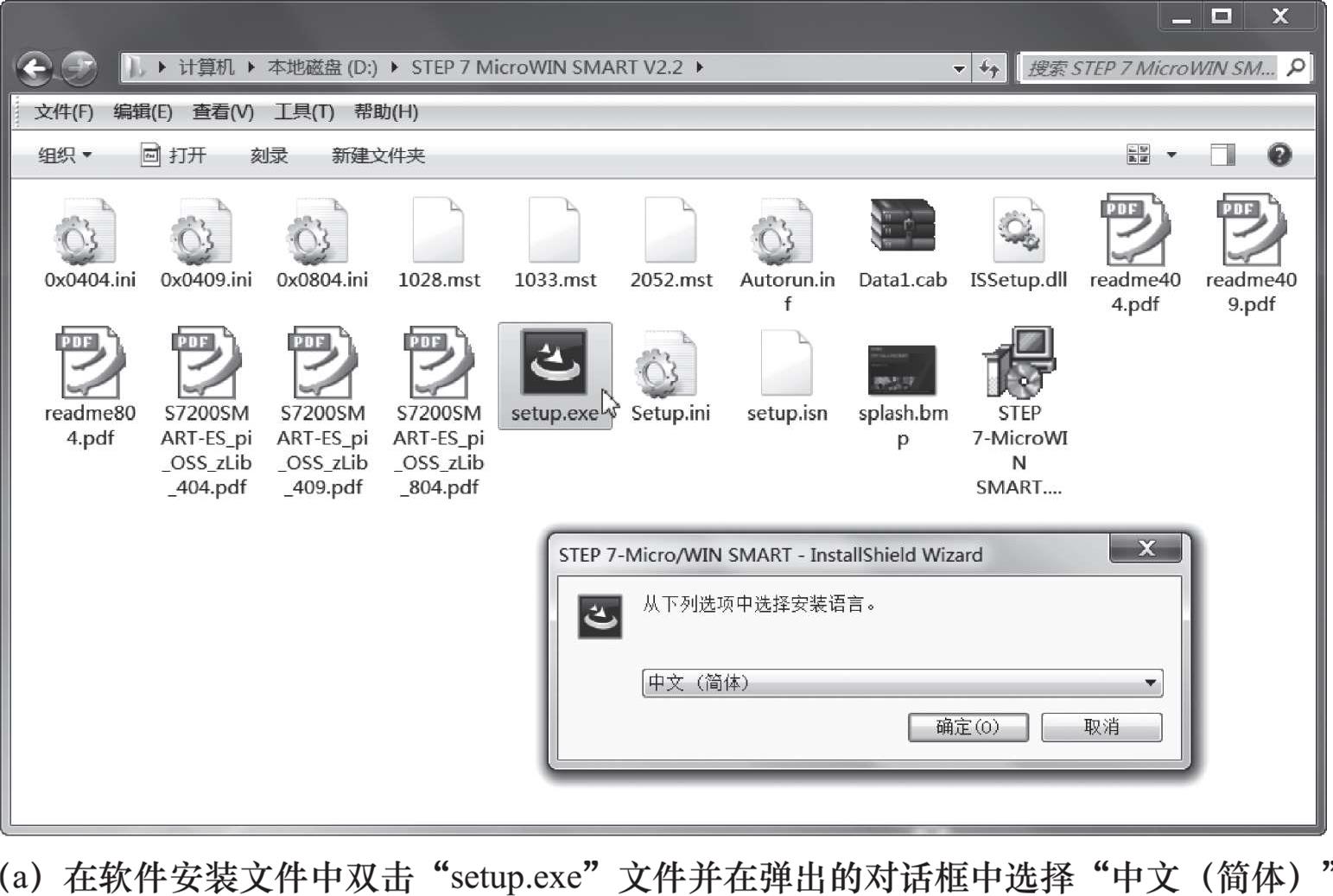
图3-1 STEP 7- Micro/WIN SMART软件的安装
在安装时,打开STEP 7-Micro/WIN SMART软件的安装文件夹,如图3-1(a)所示。双击其中的“setup.exe”文件,弹出对话框,要求选择软件的安装语言,选择“中文(简体)”;单击“确定”按钮,开始安装软件,安装时会弹出如图3-1(b)所示的对话框,选择“我接受许可证协定和有关安全的信息的所有条件”;单击“下一步”按钮,出现如图3-1(c)所示的对话框,要求选择软件的安装目的地文件夹(即软件的安装路径),单击“浏览…”按钮可以更改安装路径,这里保持默认路径;单击“下一步”按钮,软件开始正式安装,显示安装进度,如图3-1(d)所示。如果计算机安装过STEP 7-Micro/WIN SMART软件(或未卸载干净),可能会弹出如图3-1(e)所示的对话框,提示无法继续安装,不用理会,单击“确定”按钮继续安装(如果不能继续安装,则要按对话框中的说明将先前安装的软件卸载干净)。软件安装需要一定的时间,最后会出现如图3-1(f)所示的安装完成对话框,有两个选项,可根据自己的需要选择。这里两项都不选,单击“完成”按钮,即完成STEP 7- Micro/WIN SMART软件的安装。
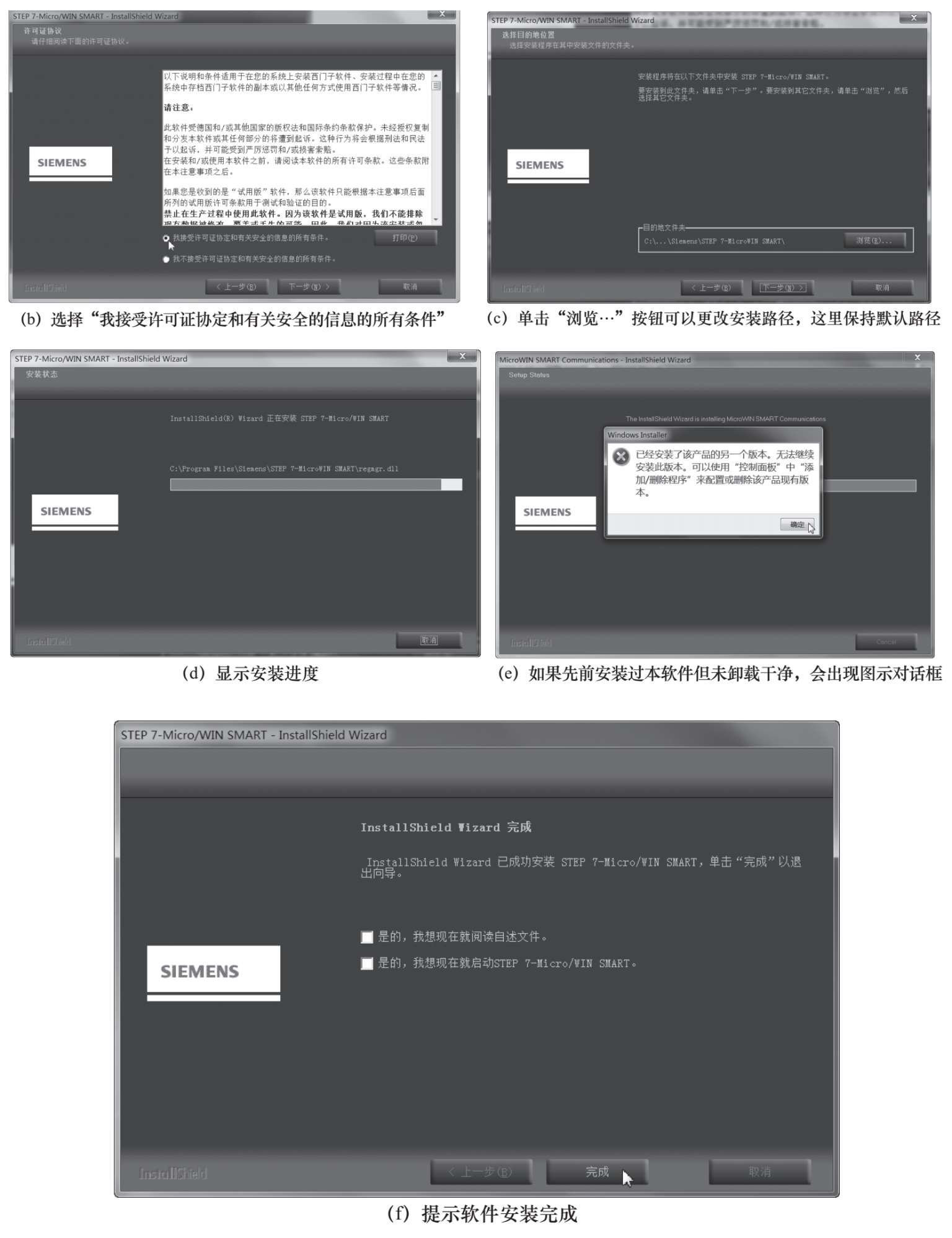
图3-1 STEP 7- Micro/WIN SMART软件的安装(续)
2.软件的启动
STEP 7-Micro/WIN SMART软件启动可采用两种方法:一是直接双击计算机桌面上的“STEP 7-Micro/WIN SMART”图标,如图3-2(a)所示;二是从“开始”菜单启动,如图3-2(b)所示。STEP 7-Micro/WIN SMART软件启动后,其软件窗口如图3-3所示。
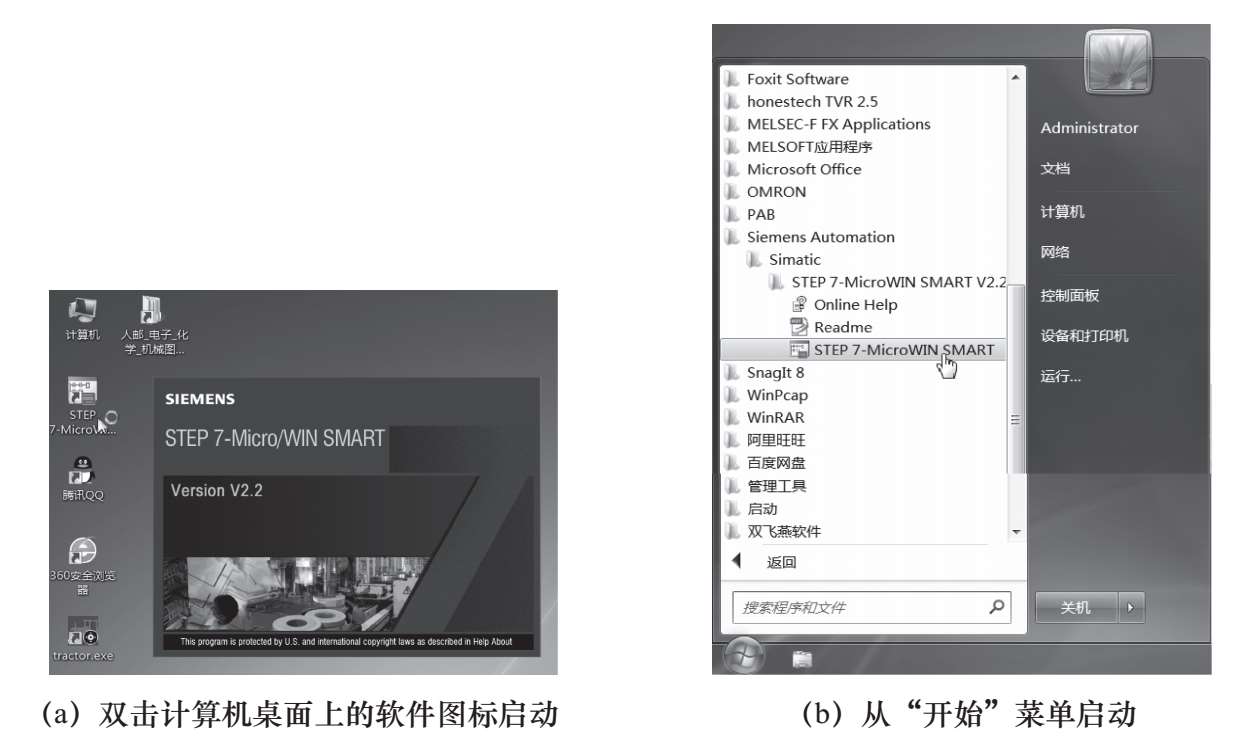
图3-2 STEP 7- Micro/WIN SMART软件的启动
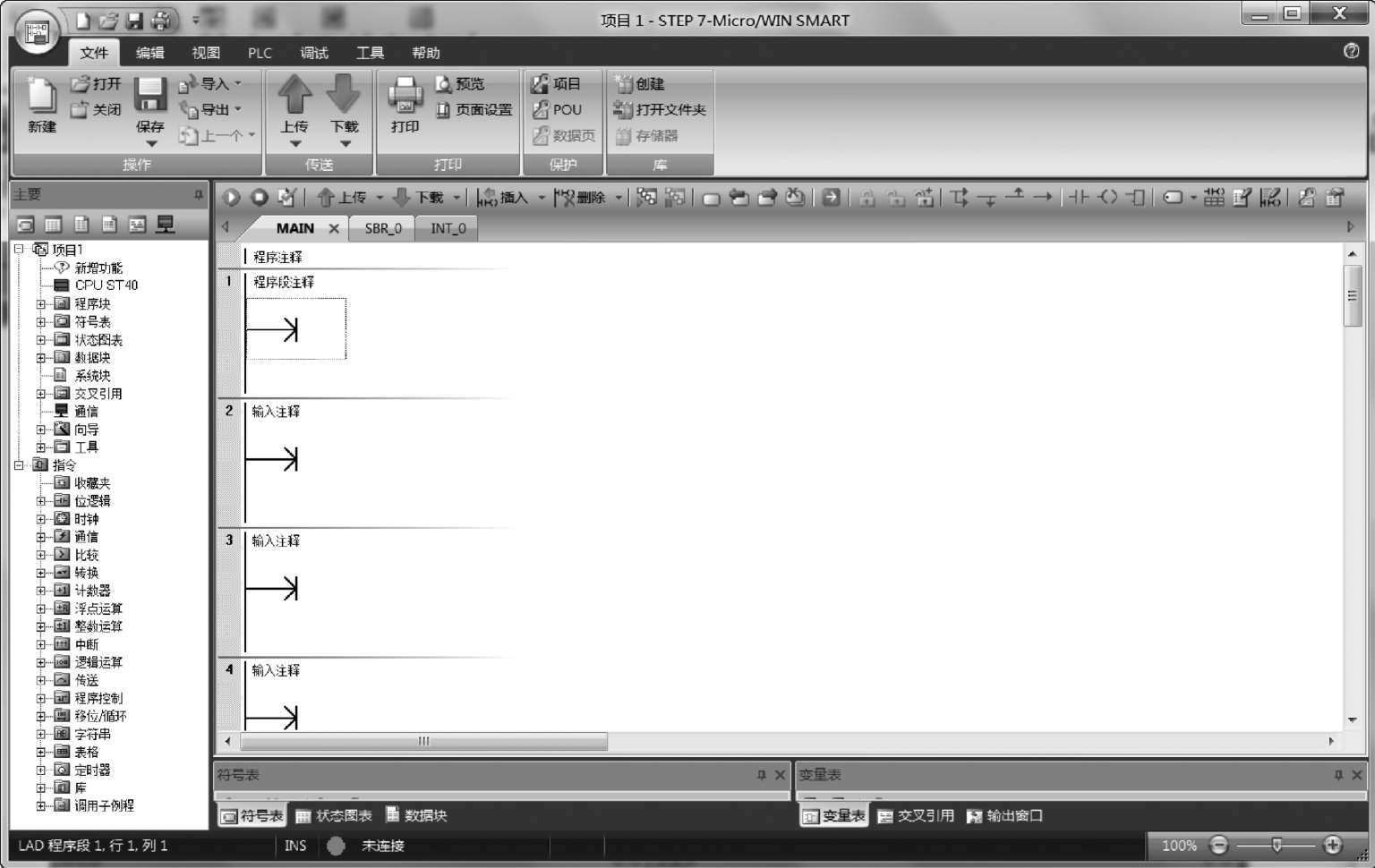
图3-3 STEP 7- Micro/WIN SMART软件窗口


